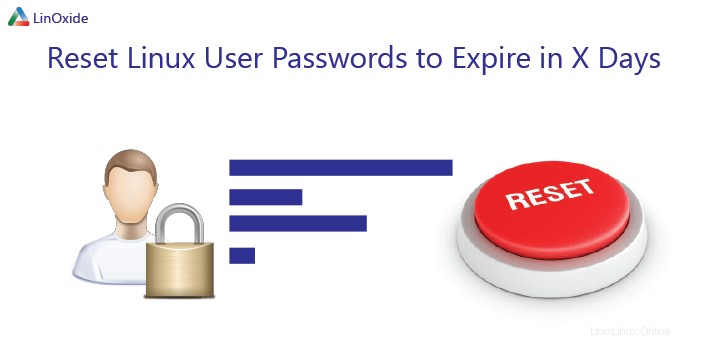
El nombre del comando 'cambio' es un acrónimo de 'cambio de edad'. Este comando se usa para cambiar la información de caducidad/vencimiento de la contraseña del usuario.
Como administrador del sistema, es su tarea hacer cumplir las políticas de cambio de contraseña para que después de un cierto período de tiempo, los usuarios se vean obligados a restablecer sus contraseñas.
Ningún otro usuario no autorizado puede ver la información de antigüedad/caducidad de la contraseña. Como usuario root, puede ejecutar este comando para modificar la información de antigüedad.
Sintaxis
chage [-m mindays] [-M maxdays] [-d lastday] [-I inactive] [-E expiredate] [-W warndays] userEn realidad, también puede obligar al usuario a cambiar su contraseña periódicamente a través de /etc/login.defs archivo a continuación.
# Password aging controls:
#
# PASS_MAX_DAYS Maximum number of days a password may be used.
# PASS_MIN_DAYS Minimum number of days allowed between password changes.
# PASS_MIN_LEN Minimum acceptable password length.
# PASS_WARN_AGE Number of days warning given before a password expires.
#
PASS_MAX_DAYS 99999
PASS_MIN_DAYS 0
PASS_MIN_LEN 5
PASS_WARN_AGE 7Pero /etc/login.defs afectará a todos los usuarios la registrada en el sistema. Si desea configurar una regla diferente para un usuario diferente, Chage es la herramienta adecuada para usted.
Si escribe cambio sin ningún parámetro, se mostrará una guía rápida. Podemos repasar algunos ejemplos para comprender mejor este comando.
1) Muestra la información de antigüedad de la contraseña de un usuario
Para ver los detalles de caducidad de la contraseña de un usuario, ejecute el siguiente comando
chage –l testuserSalida:
Last password change : May 01, 2012
Password expires : never
Password inactive : never
Account expires : never
Minimum number of days between password change : 0
Maximum number of days between password change : 99999
Number of days of warning before password expires : 7Como puede ver, la caducidad de la contraseña está deshabilitada para este usuario.
2) Deshabilitar la caducidad de la contraseña para un usuario
Esto deshabilitará la caducidad de la contraseña de un usuario si ya está habilitada.
chage -I -1 -m 0 -M 99999 -E -1 testuser• -I -1 :Esto establecerá la "Contraseña inactiva" en nunca
• -m 0 :Esto establecerá el número mínimo de días entre el cambio de contraseña a 0
• -M 99999 :Esto establecerá el número máximo de días entre el cambio de contraseña a 99999
• -E -1 :Esto establecerá "La cuenta caduca" en nunca.
3) Habilitar la fecha de caducidad de la contraseña de un usuario
En la mayoría de los casos, como administrador, debe establecer una fecha de caducidad de contraseña para todos los usuarios con el fin de mejorar la seguridad. Una vez que habilite la fecha de caducidad de la contraseña para un usuario, el usuario se verá obligado a cambiar su contraseña en el momento del próximo inicio de sesión después de la fecha de caducidad.
Configure la contraseña para que caduque después de 20 días. Para esto, usaremos la opción -m como se muestra
chage -M 20 testuser
Output
Last password change : May 01, 2012
Password expires : May 21, 2012
Password inactive : never
Account expires : never
Minimum number of days between password change : 0
Maximum number of days between password change : 20
Number of days of warning before password expires : 74) Establezca la fecha de caducidad de la cuenta en el formato 'AAAA-MM-DD'
El comando chage se puede utilizar para establecer la fecha de caducidad de la contraseña de un usuario. Esto se logra usando la opción -E como se muestra a continuación. Tenga en cuenta que el formato de la fecha es AAAA-MM-DD. El siguiente comando nos muestra que la contraseña del usuario 'james' caducará el 28 de mayo de 2012.
chage –E “2012-05-28” james
Output
Last password change : May 01, 2012
Password expires : May 21, 2012
Password inactive : never
Account expires : May 28, 2012
Minimum number of days between password change : 0
Maximum number of days between password change : 20
Number of days of warning before password expires : 75) Establecer el mensaje de advertencia de caducidad de la contraseña
De forma predeterminada, este valor se establece en 7. Por lo tanto, cuando un usuario inicia sesión antes de los 7 días de vencimiento, comenzará a recibir una advertencia sobre el vencimiento inminente de la contraseña. Si desea cambiarlo a 10 días, puede hacerlo de la siguiente manera:
chage –W 10 testuser6) Obligar a los usuarios a cambiar la contraseña en el próximo inicio de sesión
Cuando crea una nueva cuenta de usuario, puede configurarla para obligar al usuario a cambiar la contraseña cuando inicie sesión por primera vez de la siguiente manera:
chage –d 0 testuserEsto restablecerá "Último cambio de contraseña" a "Se debe cambiar la contraseña".
Conclusión
Algunos puntos a tener en cuenta mientras termino
- Un usuario raíz puede cambiar y ver la información de la contraseña de cualquier usuario pero un usuario no root solo puede ver y cambiar la información de su contraseña.
- Después de que caduque la contraseña, el usuario no podrá iniciar sesión en el sistema hasta que configure una nueva contraseña. El sistema le pedirá al usuario que ingrese la contraseña anterior y luego le pedirá una nueva contraseña y luego la confirmará.
Siéntase libre de probar los comandos anteriores y déjenos su opinión al respecto. Gracias.
Leer también:
- Todos los comandos de Linux con ejemplo